Проверьте настройки учетной записи Google
показать всеВаша учетная запись YouTube привязана к аккаунту Google, и безопасность данных напрямую зависит от его защиты. Поэтому помимо параметров YouTube мы рекомендуем проверить настройки аккаунта Google.
Как защититься от злоумышленников
показать всеЗачем: чтобы вас не взломали.
Если вы используете короткий и простой пароль для аккаунта YouTube, киберпреступники могут подобрать его и получить доступ к вашему профилю. Чтобы избежать взлома, используйте надежный пароль, удовлетворяющий следующим критериям:
- Длина от 8 до 20 символов.
- Содержит строчные и заглавные буквы, цифры и спецсимволы ($, @ и другие).
- Не является реально существующим словом или известной фразой.
- Не совпадает с вашими паролями от других аккаунтов.
- Не состоит из информации, которую легко узнать посторонним (ваше имя или имя близкого человека, кличка питомца, дата рождения и тому подобное).
Чтобы изменить пароль:
- Нажмите на значок аккаунта в правом верхнем углу экрана, чтобы открыть меню.
- Нажмите Управление аккаунтом Google.
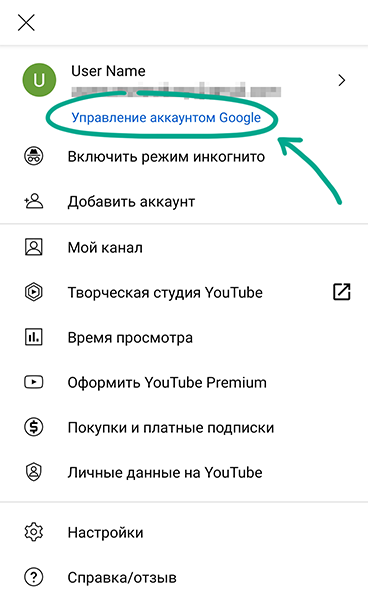
- Пролистайте вправо до вкладки Личная информация.
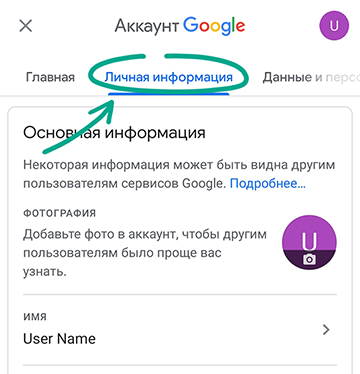
- Нажмите Пароль.
- Введите действующий пароль от вашего аккаунта Google и нажмите Далее.
- Дважды введите новый, надежный пароль и нажмите Сменить пароль.
Зачем: чтобы злоумышленники не воспользовались вашими счетами.
По умолчанию при совершении покупок YouTube запрашивает пароль. Однако функция быстрых покупок позволяет проводить платежи без подтверждения. Если вы хотите предотвратить случайные траты и защитить свои деньги, рекомендуем не отказываться от подтверждения транзакций. Чтобы проверить настройки:
- Нажмите на значок аккаунта в правом верхнем углу экрана, чтобы открыть меню.
- Выберите Настройки.
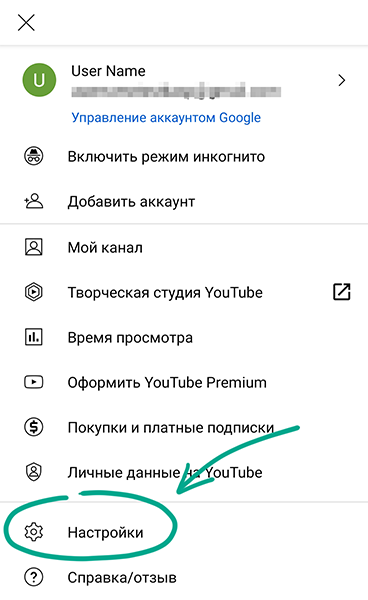
- Нажмите Счета и платежи.
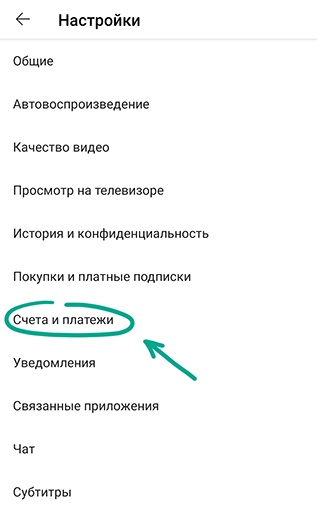
- Отключите опцию Функция быстрых покупок.
Если ваш телефон оснащен сканером отпечатков пальцев, вы можете использовать его вместо пароля для подтверждения платежей в YouTube. Для этого:
- Нажмите на значок аккаунта в правом верхнем углу экрана, чтобы открыть меню.
- Выберите Настройки.
- Нажмите Счета и платежи.
- Нажмите Подтверждение личности на этом устройстве.
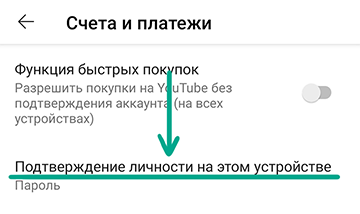
- Выберите Отпечаток пальца.
- Введите пароль от своего аккаунта Google.
Как избавиться от лишних уведомлений
показать всеЗачем: чтобы меньше отвлекаться.
YouTube может присылать уведомления о действиях других пользователей на вашем канале, а также событиях, связанных с вашим аккаунтом и подписками. Оповещения могут раздражать и отвлекать от дел. Чтобы отключить лишние уведомления:
- Нажмите на значок аккаунта в правом верхнем углу экрана, чтобы открыть меню.
- Выберите Настройки.
- Нажмите Уведомления.
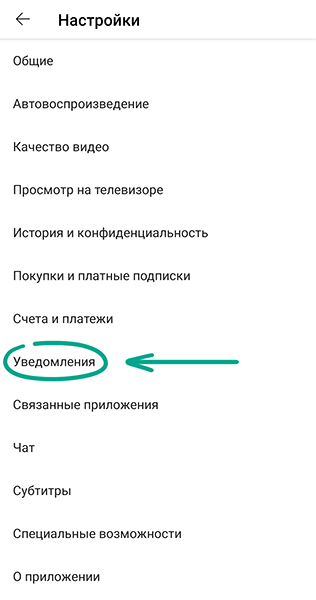
- Отключите лишние оповещения в разделе Push-уведомления.
В этом же разделе можно включить функцию Тихие часы. Она позволяет автоматически отключать звук уведомлений на определенное время суток, например на ночь.
Как не засветить личные данные
показать всеЗачем: чтобы посторонние не знали о вас лишнего.
Описание вашего канала может содержать информацию, по которой легко узнать адрес, место учебы или работы, и другую информацию о вас. Если у вас появятся хейтеры или, напротив, слишком ярые фанаты, с помощью этих сведений они могут испортить вам жизнь. Поэтому рекомендуем удалить конфиденциальную информацию из описания. Для этого:
- Нажмите на значок аккаунта в правом верхнем углу экрана, чтобы открыть меню.
- Выберите Мой канал.
- Нажмите Управление.
- Нажмите на значок карандаша справа от описания канала и удалите личную информацию.
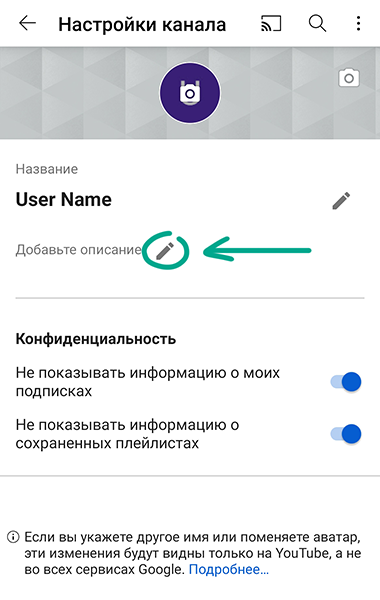
- Нажмите Ок.
Как победить спамеров и троллей
показать всеЗачем: чтобы оградить себя от неприятных людей.
Если кто-то из пользователей пишет оскорбительные комментарии или личные сообщения, его можно внести в черный список. Заблокированный пользователь не сможет просматривать ваш профиль, оставлять комментарии под вашими видео и писать в чате прямого эфира.
Чтобы заблокировать пользователя:
- Откройте страницу пользователя на YouTube.
- Нажмите на значок с тремя точками в правом верхнем углу экрана.
- Выберите Заблокировать пользователя.
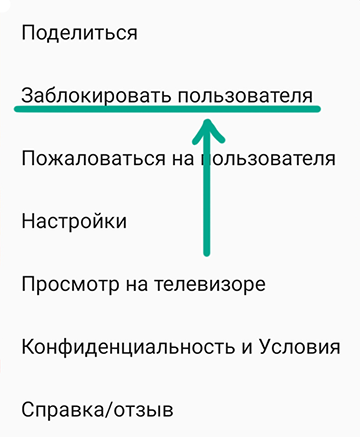
- Нажмите Заблокировать.
Также можно добавить пользователя в черный список в чате трансляции. Для этого нажмите на его сообщения и выберите Заблокировать.
Зачем: чтобы убрать комментарии не по делу.
В мобильном приложении YouTube нельзя настроить автоматические фильтры сообщений. Чтобы сделать это, воспользуйтесь инструкцией для веб-версии.




